
Методичка по информатике
.pdf
Перенести эти данные на лист электронной таблицы (значения в графе Общая стоимость определить по соответствующей формуле). Получить на листе в виде сводных таблиц:
Вариант 5
 общее количество акций и их общую стоимость для каждого акционера;
общее количество акций и их общую стоимость для каждого акционера;
среднее значение количества акций у каждого акционера; сделать фильтр по виду акций; постройте сводную диаграмму.
Вариант 6
 общее количество акций каждого выпуска и их общую стоимость;
общее количество акций каждого выпуска и их общую стоимость;
 общее количество акций каждого вида (привилегированная и обыкновенная) и их общую стоимость;
общее количество акций каждого вида (привилегированная и обыкновенная) и их общую стоимость;
сделать фильтр по виду акций; постройте сводную диаграмму.
Вариант 7
 общее количество акций и их общую стоимость для каждого акционера;
общее количество акций и их общую стоимость для каждого акционера;
цена самой дорогой акции для каждого акционера; сделать фильтр по виду акций; постройте сводную диаграмму.
3. В таблице представлены сведения о ряде геометрических тел.
№ |
Вид |
Вид |
Плотность материала, |
Объѐм тела, |
Масса |
тела |
тела |
материала |
г/см3 |
см |
тела, г |
1 |
Куб |
Металл |
7,8 |
123 |
|
2 |
Шар |
Металл |
2,6 |
50 |
|
3 |
Куб |
Пластмасса |
1,5 |
41 |
|
4 |
Куб |
Пластмасса |
1,2 |
200 |
|
5 |
Шар |
Металл |
2,6 |
8 |
|
6 |
Шар |
Пластмасса |
1,5 |
134 |
|
7 |
Шар |
Металл |
7,8 |
30 |
|
8 |
Куб |
Пластмасса |
1,2 |
51 |
|
9 |
Куб |
Металл |
7,1 |
100 |
|
10 |
Куб |
Металл |
8,9 |
43 |
|
11 |
Шар |
Пластмасса |
1,3 |
258 |
|
|
|
|
230 |
|
|

Перенести эти данные на лист электронной таблицы (значения в графе Масса тела определить по соответствующей формуле). Получить на листе в виде сводных таблиц:
Вариант 8
общую массу и общий объем всех шаров и кубков; средние значения массы и объема для шаров и для кубков; сделать фильтр по виду материала; постройте сводную диаграмму.
Вариант 9
 общую массу и общий объем для всех тел из металла и для всех тел из пластмассы;
общую массу и общий объем для всех тел из металла и для всех тел из пластмассы;
 средние значения массы и объема для всех тел из металла и для всех из пластмассы;
средние значения массы и объема для всех тел из металла и для всех из пластмассы;
сделать фильтр по виду материала; постройте сводную диаграмму.
Вариант 10
 общую массу и общий объем для всех однотипных изделий (металлических шаров, пластмассовых кубов и т.д.);
общую массу и общий объем для всех однотипных изделий (металлических шаров, пластмассовых кубов и т.д.);
 средние значения массы и объема для всех однотипных изделий;
средние значения массы и объема для всех однотипных изделий;
сделать фильтр по виду материала; постройте сводную диаграмму.
Вариант 11
 минимальную массу и минимальный объем для всех однотипных изделий (металлических шаров, пластмассовых кубов и т.д.);
минимальную массу и минимальный объем для всех однотипных изделий (металлических шаров, пластмассовых кубов и т.д.);
 средние значения массы и объема для всех однотипных изделий;
средние значения массы и объема для всех однотипных изделий;
сделать фильтр по виду материала; постройте сводную диаграмму.
231

4. В таблице представлены сведения о прохождении автомобилями участков пути.
|
|
|
Средняя |
Время |
Длина |
|
№ |
|
Вид |
скорость на |
|||
Фирма |
прохождения |
участка, |
||||
автомобиля |
автомобиля |
участке, |
||||
|
участка, час |
км |
||||
|
|
|
км/ч |
|||
|
|
|
|
|
||
1 |
Nissan |
Легковой |
187,5 |
0,7 |
|
|
2 |
Fiat |
Грузовой |
70,9 |
2,3 |
|
|
3 |
Nissan |
Легковой |
154,8 |
4,3 |
|
|
4 |
Nissan |
Грузовой |
100,7 |
0,9 |
|
|
5 |
Fiat |
Легковой |
150,4 |
1,6 |
|
|
6 |
Fiat |
Грузовой |
90,4 |
2,8 |
|
|
7 |
Nissan |
Легковой |
171,1 |
3,6 |
|
|
8 |
Fiat |
Грузовой |
90,5 |
4,1 |
|
|
9 |
Fiat |
Легковой |
187,3 |
4,5 |
|
|
10 |
Nissan |
Грузовой |
100,1 |
3,5 |
|
|
11 |
Fiat |
Грузовой |
76,3 |
1,9 |
|
Перенести эти данные на лист электронной таблицы (значения в графе Длина участка определить по соответствующей формуле). Получить на листе в виде сводных таблиц:
Вариант 12
 общую длину участков пути, пройденных автомобилями каждой фирмы, и общее время движения автомобилей каждой фирмы;
общую длину участков пути, пройденных автомобилями каждой фирмы, и общее время движения автомобилей каждой фирмы;
 среднюю длину участков пути, пройденных автомобилями каждой фирмы, и среднее время движения автомобилей каждой фирмы;
среднюю длину участков пути, пройденных автомобилями каждой фирмы, и среднее время движения автомобилей каждой фирмы;
сделать фильтр по виду автомобиля; постройте сводную диаграмму.
Вариант 13
 общую длину участков пути, пройденных автомобилями каждого вида (легковыми и грузовыми) и общее время движения этих автомобилей;
общую длину участков пути, пройденных автомобилями каждого вида (легковыми и грузовыми) и общее время движения этих автомобилей;
 среднюю длину участков пути, пройденных автомобилями каждого вида (легковыми и грузовыми) и среднее движение этих автомобилей;
среднюю длину участков пути, пройденных автомобилями каждого вида (легковыми и грузовыми) и среднее движение этих автомобилей;
сделать фильтр по виду автомобиля;
232

постройте сводную диаграмму.
Вариант 14
 общую длину участков пути, пройденных однотипными автомобилями (грузовыми фирмы Fiat, легковыми фирмы Nissan и т.д.), и общее время движения этих автомобилей;
общую длину участков пути, пройденных однотипными автомобилями (грузовыми фирмы Fiat, легковыми фирмы Nissan и т.д.), и общее время движения этих автомобилей;
 среднюю длину участков пути, пройденных однотипными автомобилями (грузовыми фирмы Fiat, легковыми фирмы Nissan и т.д.), и среднее время движения этих автомобилей;
среднюю длину участков пути, пройденных однотипными автомобилями (грузовыми фирмы Fiat, легковыми фирмы Nissan и т.д.), и среднее время движения этих автомобилей;
сделать фильтр по виду автомобиля; постройте сводную диаграмму.
Вариант 15
 общую длину участков пути, пройденных автомобилями каждого вида (легковыми и грузовыми) и общее время движения этих автомобилей;
общую длину участков пути, пройденных автомобилями каждого вида (легковыми и грузовыми) и общее время движения этих автомобилей;
 максимальную длину участков пути, пройденных автомобилями каждого вида (легковыми и грузовыми) и среднее движение этих автомобилей;
максимальную длину участков пути, пройденных автомобилями каждого вида (легковыми и грузовыми) и среднее движение этих автомобилей;
сделать фильтр по виду автомобиля; постройте сводную диаграмму.
7. Методика выполнения заданий
7.1. Методика выполнения задания по консолидации данных
В каждом задании даны сведения по двум таблицам, которые нужно консолидировать.
Рассмотрим на примере данных по зарплатам сотрудников за январь и февраль. Исходные данные по зарплатам за 2 месяца показаны на рис. 15 (значения полей «сумма к выдаче» и «Итого» вычисляются по соответствующим формулам), консолидированные данные на рис. 15, 16, 17.
233
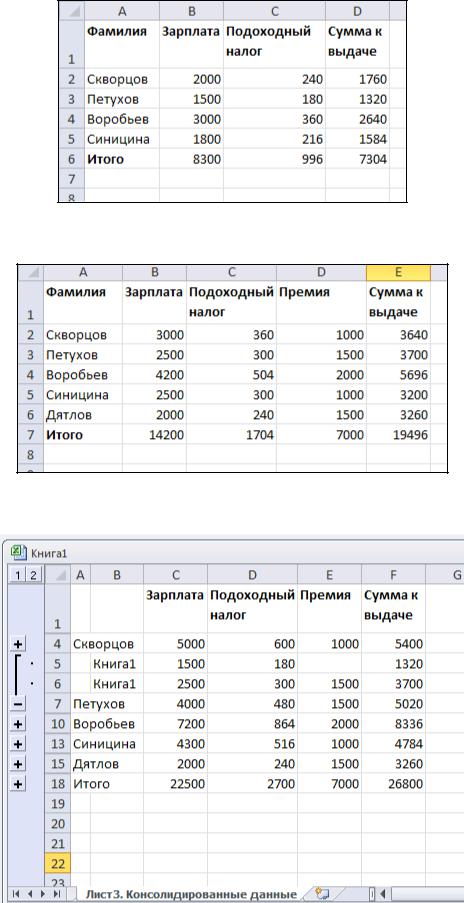
Рис. 15. Лист 1. Зарплата за январь
Рис. 16. Лист 2. Зарплата за февраль
Рис. 17. Консолидированные данные
234
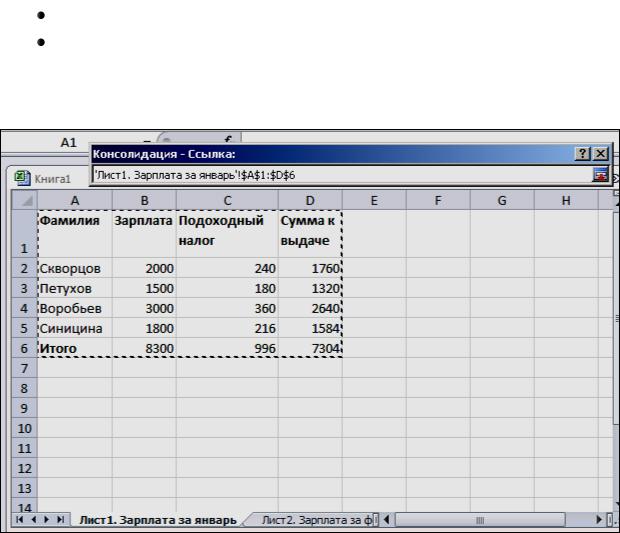
1.Откройте MS Excel, сохраните рабочую книгу под именем «Консолидация».
2.Перенесите данные каждой таблицы на отдельный лист (значения в последней графе определите по соответствующей формуле).
3.Получите консолидированную таблицу, как показано на рис. 3, выполняя следующие операции:
 Перейдите на новый лист, установите курсор в первую ячейку области, где будет располагаться консолидированная таблица (А1);
Перейдите на новый лист, установите курсор в первую ячейку области, где будет располагаться консолидированная таблица (А1);
выполните команду «Консолидация» на панели «Данные»;
установите курсор в поле Ссылка, и введите в него диапазон ячеек первого листа (рис.18). Это можно сделать вручную или с помощью мыши, выделив нужный блок ячеек;
Рис. 18. Ввод диапазона
 нажмите кнопку <Добавить>, при этом в окне Список диапазонов появится ссылка на выделенный диапазон;
нажмите кнопку <Добавить>, при этом в окне Список диапазонов появится ссылка на выделенный диапазон;
 вновь установите курсор в поле Ссылка, и введите в него диапазон ячеек второй таблицы (заработная плата за февраль);
вновь установите курсор в поле Ссылка, и введите в него диапазон ячеек второй таблицы (заработная плата за февраль);
235
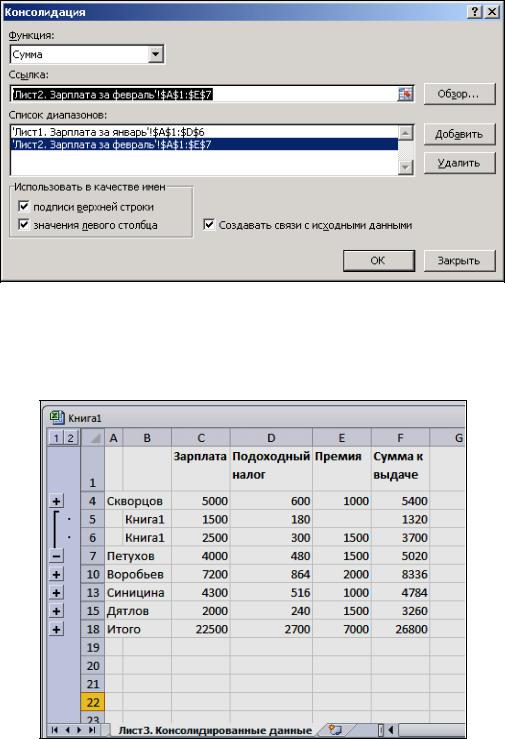
 нажмите кнопку <Добавить>, в окне Список диапазонов появится ссылка на выделенный диапазон;
нажмите кнопку <Добавить>, в окне Список диапазонов появится ссылка на выделенный диапазон;
 в диалоговом окне Консолидация выберите из списка функцию согласно заданию (например, Сумма), включите флажки
в диалоговом окне Консолидация выберите из списка функцию согласно заданию (например, Сумма), включите флажки
Подписи верхней строки, Значения левого столбца и Создавать связи с исходными данными (рис.19);
Рис. 19. Консолидация данных
 нажмите кнопку <ОК> , на листе 3 появится консолидированная по категориям таблица (рис. 20).
нажмите кнопку <ОК> , на листе 3 появится консолидированная по категориям таблица (рис. 20).
Рис 20. Пример консолидации данных по категориям
236

Если для выполнения задания в конечной таблице некоторые столбцы не нужны, их можно удалить.
7.2. Методика выполнения задания по формированию сводной таблицы и сводной диаграммы
Пример работы со сводной таблицей и сводной диаграммой был рассмотрен выше в теоретических сведениях.
1.Откройте MS Excel, сохраните рабочую книгу.
2.Перенесите данные таблицы на отдельный лист (значения в последней графе определите по соответствующей формуле).
3.Вставьте сводную таблицу с помощью инструмента «Сводные таблицы» на панели «Вставка».
4.Выберите диапазон с данными вставленной таблицы.
5.Укажите размещение сводной таблицы на новом листе.
6.В списке полей разместите поля сводной таблицы в области «фильтры отчета», «названия столбцов», «названия строк» и «значения» в соответствии с заданием. Выберите итоговые функции для значений в соответствии с заданием.
7.Закройте список полей.
8.Попробуйте воспользоваться фильтром отчета.
9.Создайте сводную диаграмму на основе существующей сводной таблицы: на ленте «Работа со сводными таблицами», вкладка «Параметры» выберите пункт «Сводная диаграмма».
8. Требования к содержанию и оформлению отчета
 Титульный лист с указанием университета, факультета и кафедры, названия работы, сведениями о студенте (ФИО, группа, курс) и о преподавателе (ФИО);
Титульный лист с указанием университета, факультета и кафедры, названия работы, сведениями о студенте (ФИО, группа, курс) и о преподавателе (ФИО);
цель и задачи работы; постановку задачи (варианты задания);
результаты выполнения заданий работы (в виде экранных копий);
ответы на контрольные вопросы по указанию преподавателя; дату выполнения лабораторной работы; выводы по проделанной работе.
237

9. Критерии результативности лабораторного практикума
Лабораторная работа считается выполненной, если:
задание к лабораторной работе выполнено в полном объеме; студент представил результаты выполнения в электронной
форме;
 результаты выполнения соответствуют поставленным задачам;
результаты выполнения соответствуют поставленным задачам;
 при устном ответе на 2-3 контрольных вопроса по указанию преподавателя студент демонстрирует знание основных команд и определений изученной темы и умение применить их при решении соответствующих задач;
при устном ответе на 2-3 контрольных вопроса по указанию преподавателя студент демонстрирует знание основных команд и определений изученной темы и умение применить их при решении соответствующих задач;
 представленный отчет по лабораторной работе соответствует требованиям раздела 8.
представленный отчет по лабораторной работе соответствует требованиям раздела 8.
Контрольные вопросы
1.Что означает термин Консолидация и для чего применяется одноименная команда в Excel?
2.Где могут находиться исходные данные для консолидации, и как выполняется их определение в окне Консолидация?
3.Объясните назначение флажков Подписи верхней строки и Значения левого столбца окна Консолидации;
4.Объясните назначение флажка создавать связи с исходными данными?
5.Какие итоговые функции можно применить при консолидировании данных таблиц?
6.В каких случаях используется кнопка <Удалить> окна
Консолидации?
7.Что такое сводная таблица, когда и для каких целей она создается?
8.Какие существуют способы определения интервала клеток исходной таблицы для создания СТ?
9.Какие области составляют список полей сводной таблицы?
10.Чем отличается область данные СТ?
11.Какими способами задаются функции для вычисления общих
ипромежуточных итогов?
12.Что такое поле-фильтр, как его задать и как использовать?
13.Как изменить структуру СТ?
14.В чем смысл сводной диаграммы, как еѐ создать?
238
Лабораторная работа № 10 РАЗРАБОТКА ER-МОДЕЛИ В СРЕДЕ ER-WIN И ЕЕ
ПРЕОБРАЗОВАНИЕ В ЛОКАЛЬНУЮ БД КОНКРЕТНОЙ СУБД
1. Цель работы
Освоить возможности программы ER-Win для моделирования данных предметной области и генерации файлов проектируемой БД в конкретной СУБД.
2. Задачи работы
Изучить и практически освоить возможности программы ERWin по приведенному примеру, создать в среде ER-Win логическую и физическую модели данных предметной области и выполнить генерацию БД в MS Access.
3. Теоретическая часть
3.1. Реляционные базы данных
В реляционной модели все данные представляются как факты о сущностях и связях. Сущность – это любой объект, событие, явление о котором хранится информация. Связь – это функциональная зависимость между сущностями. Например, служащий совершает продажи. Каждая сущность обладает атрибутами. Атрибут – это свойство объекта, характеризующее его экземпляр.
Общепринятым видом графического изображения реляционной модели данных является ER-диаграмма. На такой диаграмме сущности (таблицы) изображаются прямоугольниками, возможно, соединенными между собой линиями (связями). Такое графическое представление облегчает восприятие структуры базы данных по сравнению с текстовым описанием.
3.2. Назначение, возможности и использование среды
ER-Win
Программа ER-Win предназначена для прямого и обратного (реверсного) проектирования баз данных (инжиниринга и реинжиниринга). Она обеспечивает высокую производительность
239
